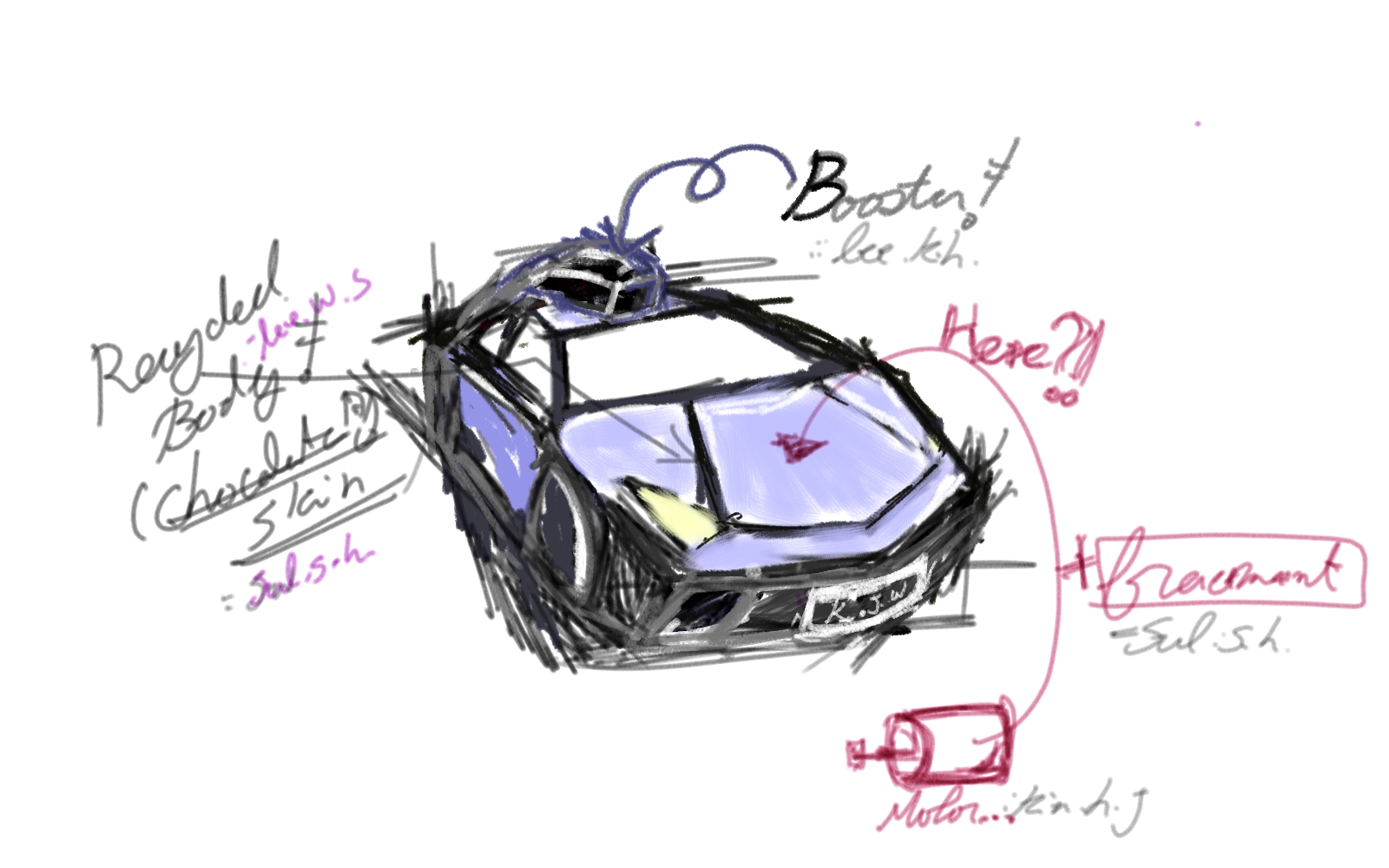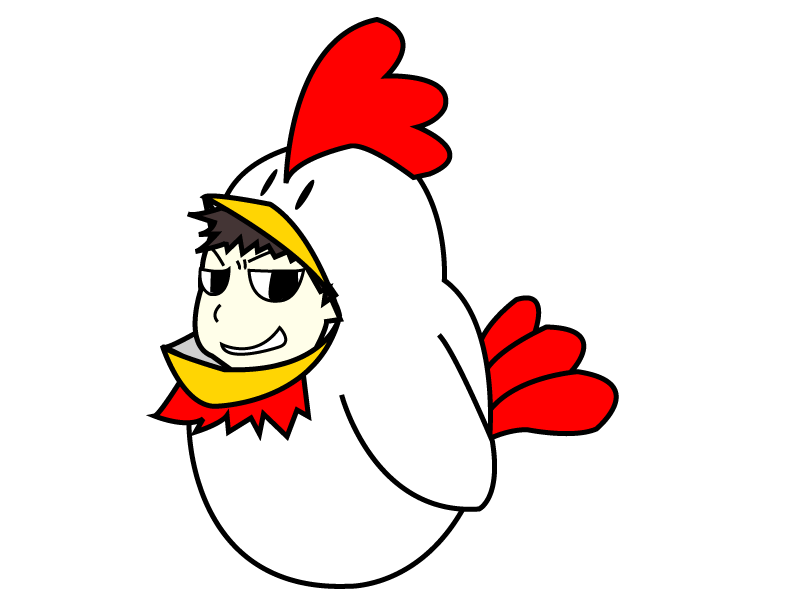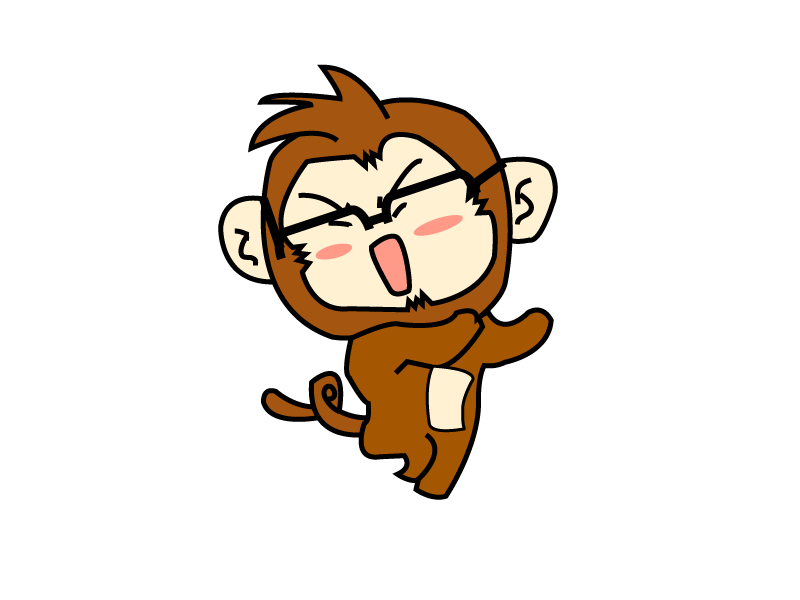이 설계제작실습이란 과목은.. 기계과 과목으로
한학기 동안 CAD도 배우고..머..
도면을 그리는 법도 배우고.. 드로잉하는 법도 배우고 하는데요..
마지막에는 제공받은 건전지와.. 모터만을 이용해서 자동차를 지원비 3만원 안에서.재료르 사서
만드는게 최종과제랍니다.
자동차를 만들면..
5미터의 직선 주행을 하구요... 물론 시간 체크해서 점수에 포함된답니다.
15, 30도 45도의 아크릴판 경사로릉 로라가는 2차 과제가 있쬬..
대부분의 조들은 보통 기어를 만들어서.. 직진 주행이후.. 경사 올라가는경우. .토크비를 이요해서..
쉽게 말해서 5단에서 1단으로 조작해서... 올라가는 식으로 설계를 하고는 한답니다..
근데 이번학기에 저는..
자게 Jonas 님과 한조였는데...
부스터란걸 썼어요 -_-;
생각보다 ..컨트롤이 어렵더라구요..
무게 중심 맞추기도 힘들고....
마이크로 컨트롤러를 써서.. 점화시키기도어렵고..
여튼 첫.. Ideal Model은...
이렇게 근사했다죠...허나..
현실은..
넘어지고.....
미사일을 뱉고 -_-;;;
45도의 경사를 올라가는건 이제 아무런 문제가 아니엇는데..
중립기어를 만들어서 미사일을 쏘기가 쉽지 않더라구요..
엔진 브레이크가 잡혀서.. 자동차는 넘어지고 한번 실패하면 깨지고 해서..
로켓을 제어하기란 상당히 어려웠습니다.
구입한 로켓은 총 5발...
이중 4발은 실험 하면서 다 써버렸고........
나머지 한발은.. 경기 당일날 쓰기위해 아껴놨었죠..
단한번의 성공도 하지 못한채로..
다시 자동차를 수정해서.. 로켓을 장착하고 경기를 나갔습니다.
결과는 완전 성공...
덕분에 5미터 1초대로 진입하여 1등 먹었고...
경사도 45도 올라가기 성공했답니다.
이 과목을 끝내고 나서 항상 드는 생각이지만
학교에서 배우는 여러과목중.. 설계 과목이..
공대생임을 느끼게 해주는 뿌듯한 과목이더라구요..
앞으로도 열심히 해야겠습니다.